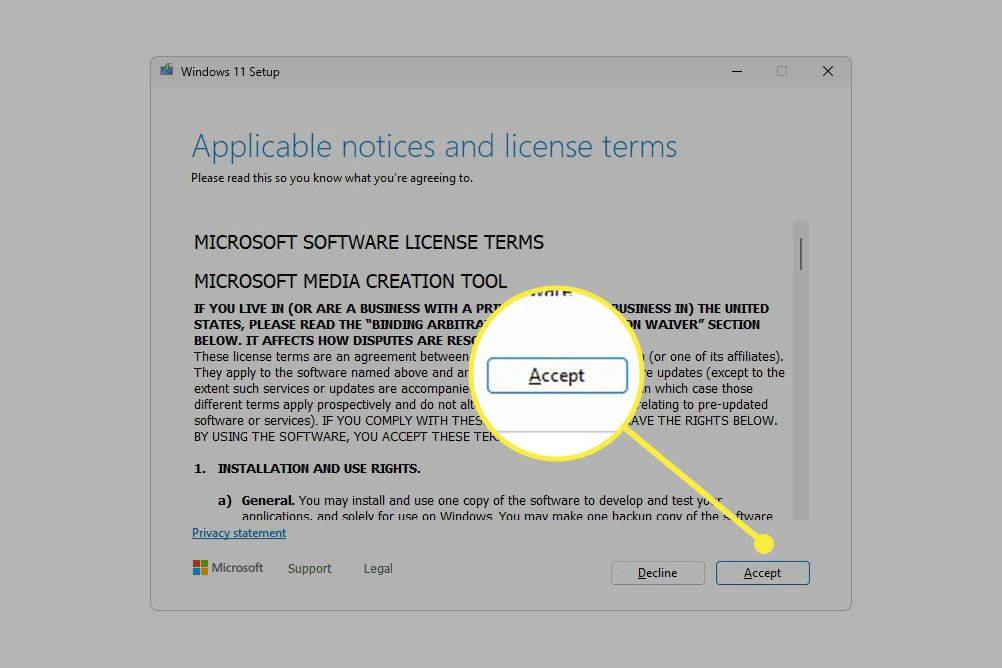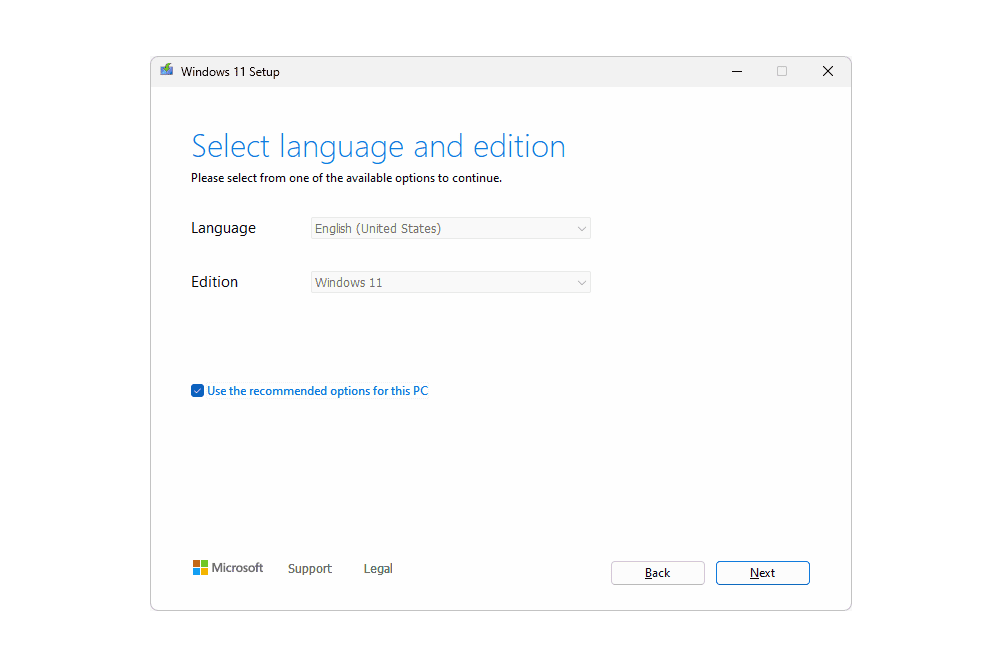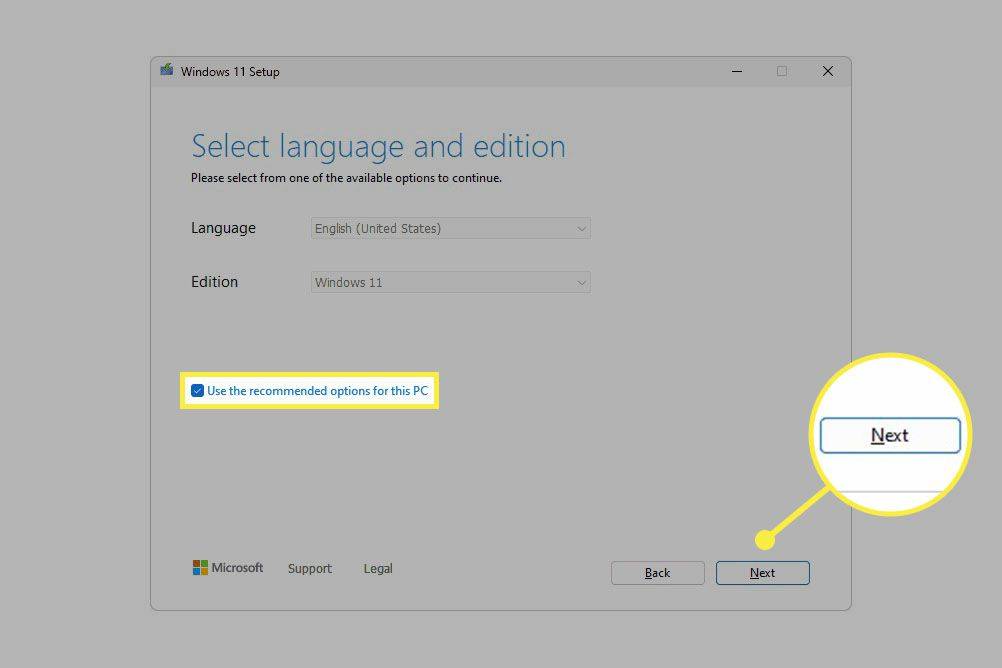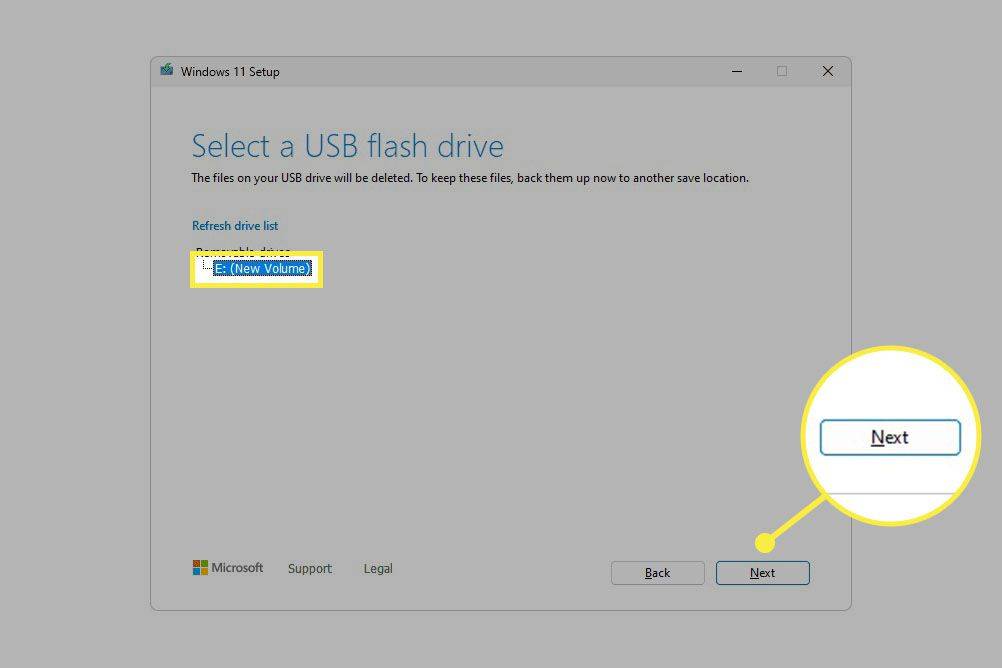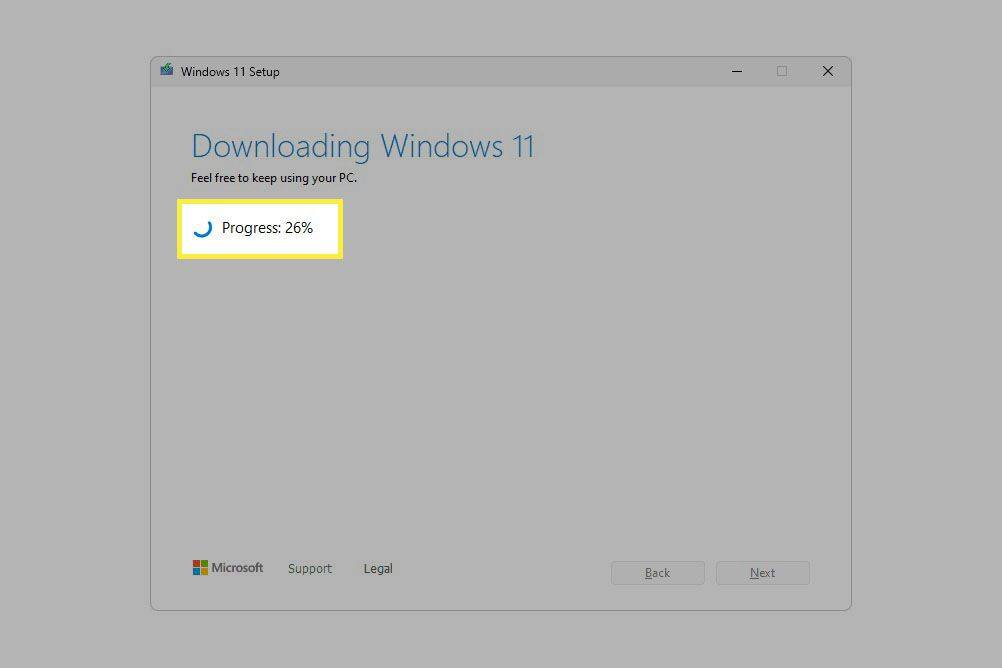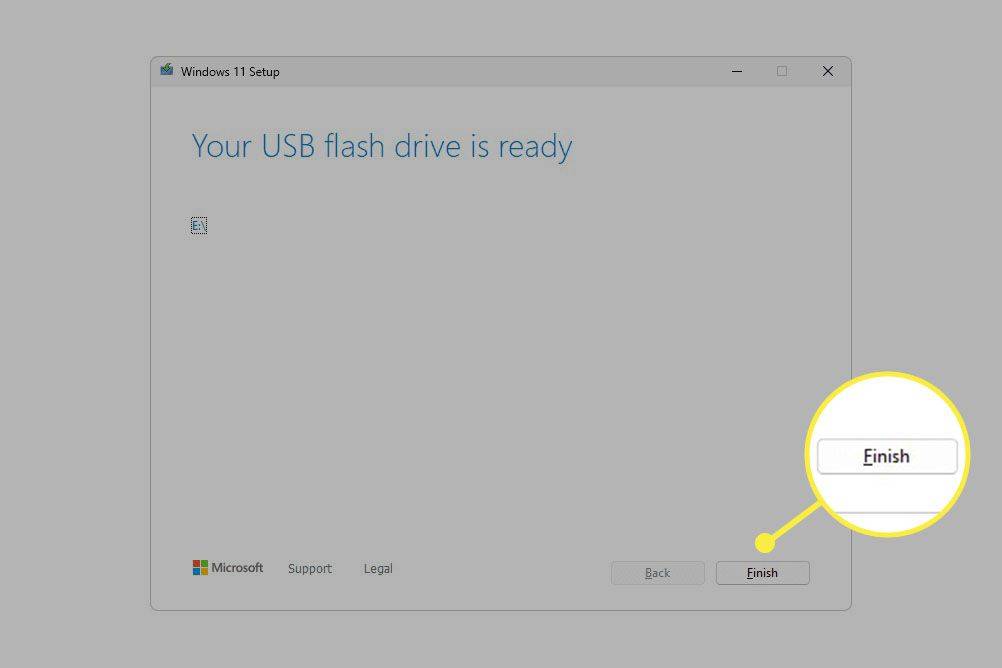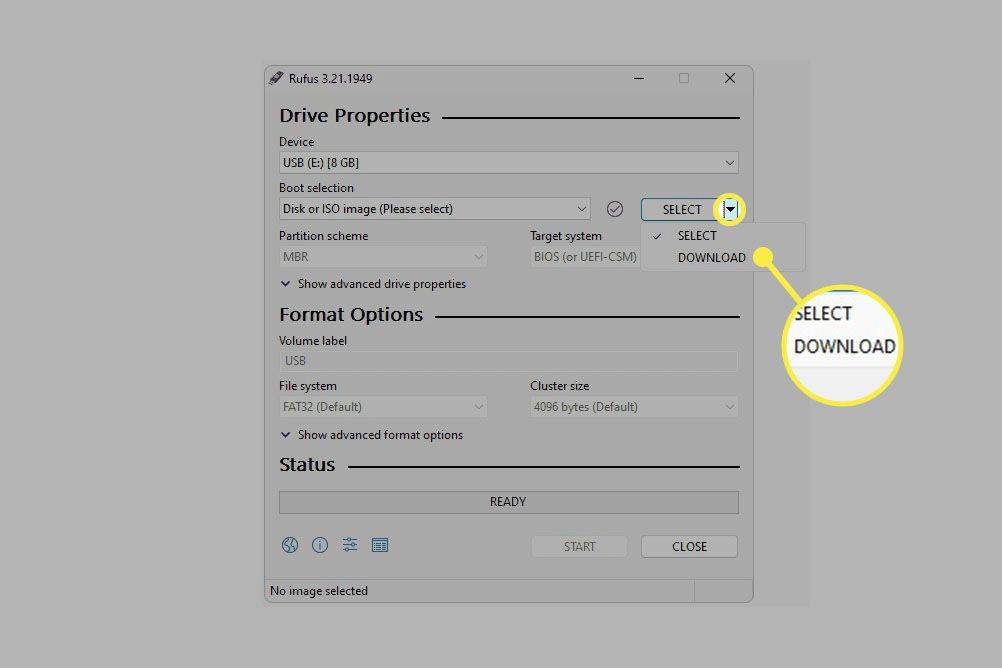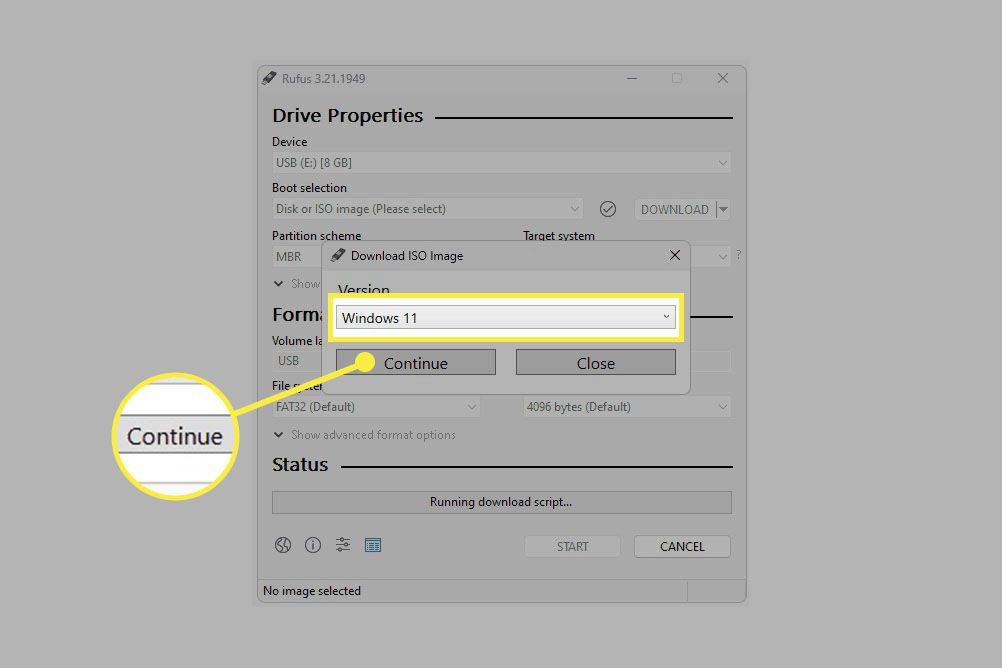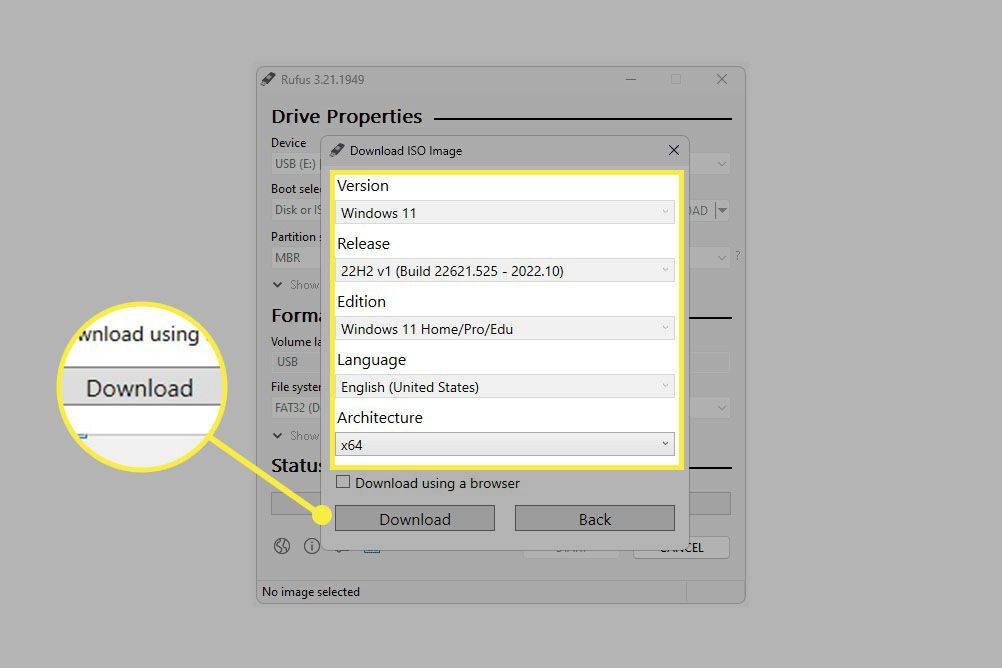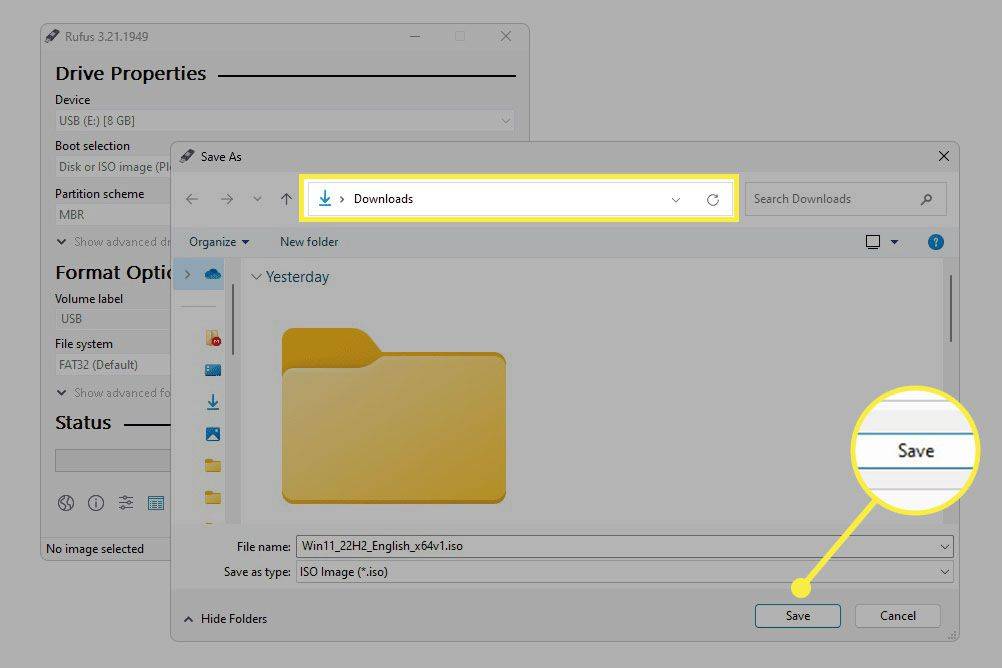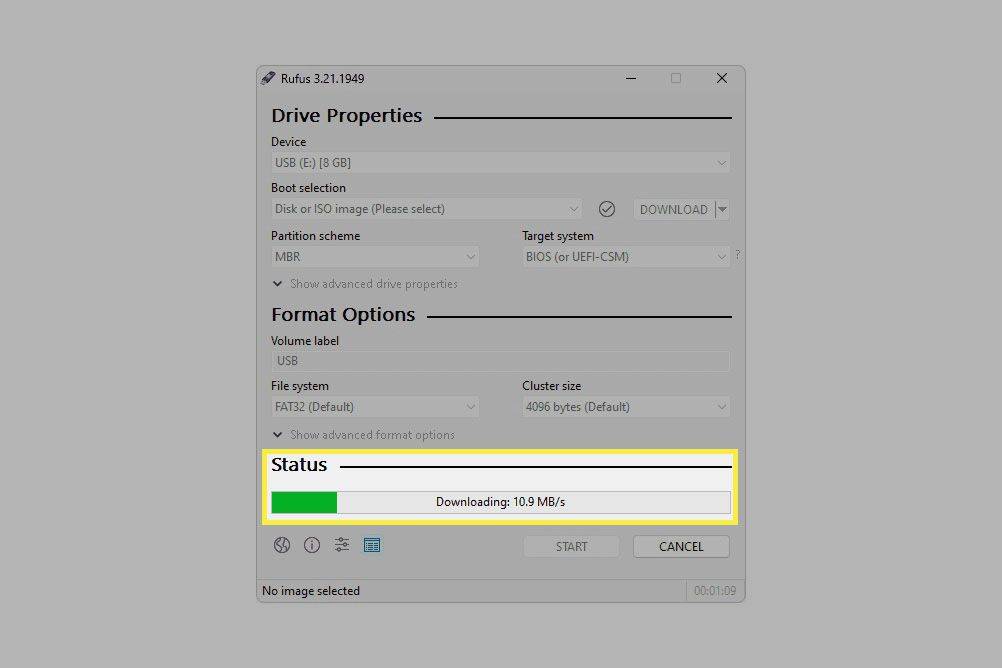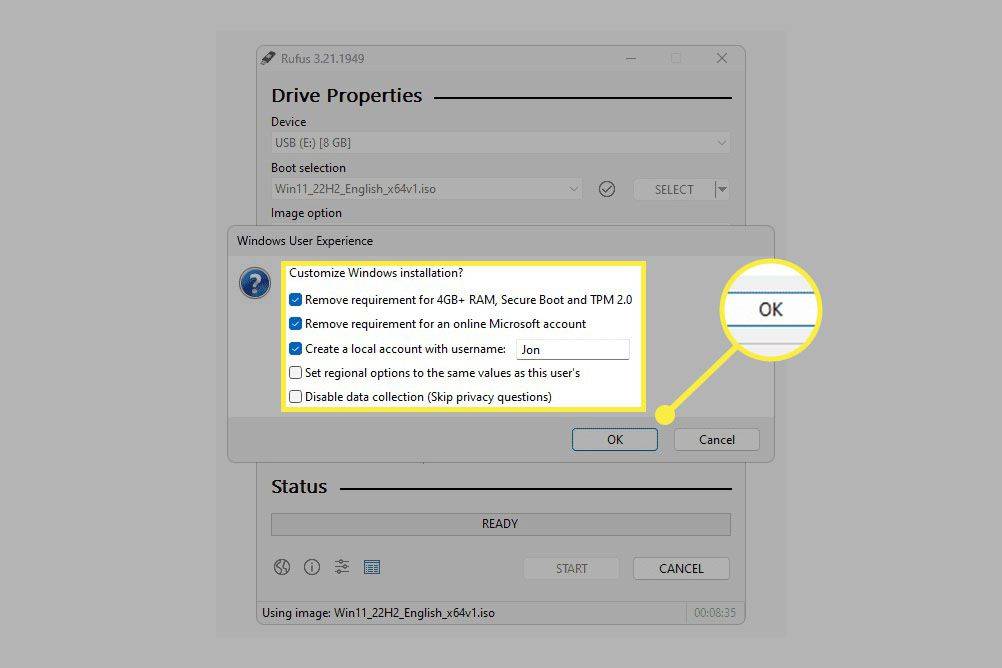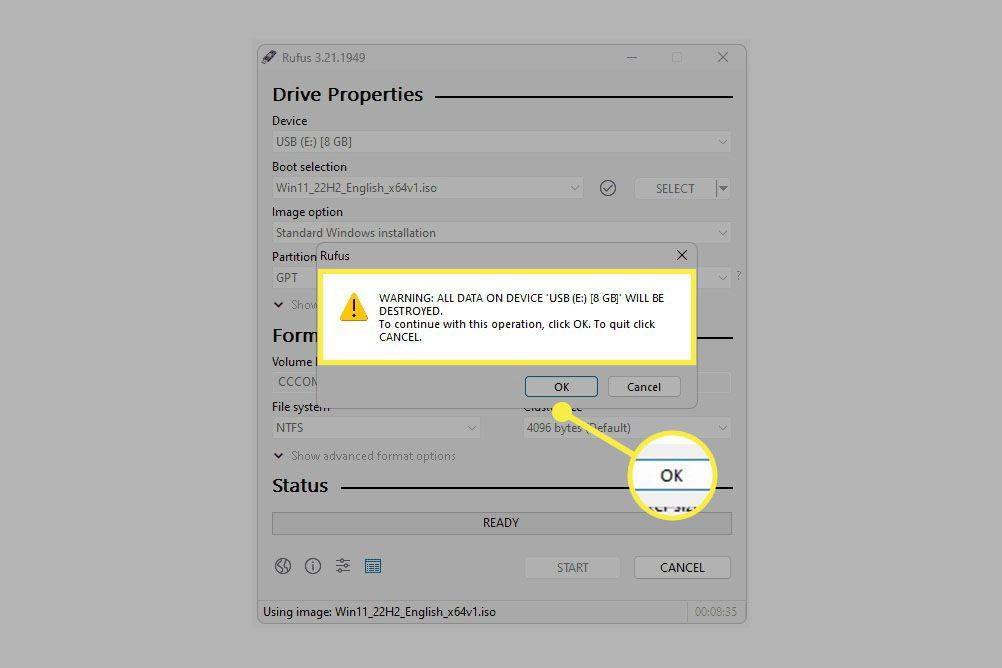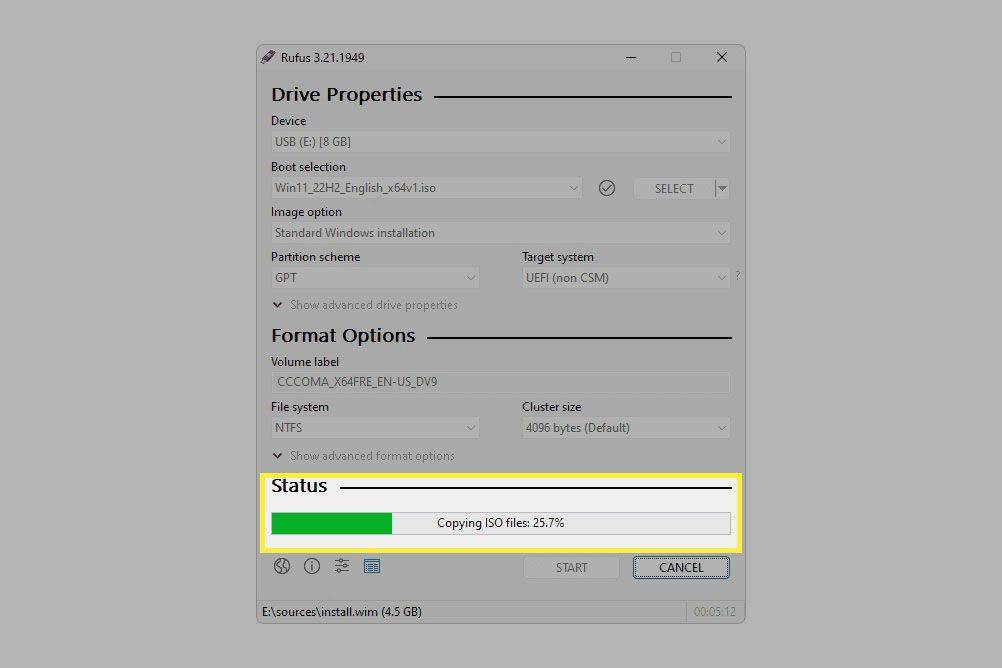என்ன தெரிந்து கொள்ள வேண்டும்
- மைக்ரோசாப்டின் மீடியா உருவாக்கும் கருவி: தேர்ந்தெடு ஏற்றுக்கொள் > அடுத்தது > USB ஃபிளாஷ் டிரைவ் . திரையில் வரும் கட்டளைகளைப் பின்பற்றவும்.
- ரூஃபஸ்: USB சாதனத்தை தேர்வு செய்யவும் > பதிவிறக்க TAMIL > விண்டோஸ் 11 > தொடரவும் . கோப்புகளை நகலெடுக்க அறிவுறுத்தல்களைப் பின்பற்றவும்.
- பின்னர் பிசியை மறுதொடக்கம் செய்து அந்த டிரைவிலிருந்து துவக்கி விண்டோஸை நிறுவவும்.
இந்த கட்டுரை விண்டோஸ் 11 துவக்கக்கூடிய USB டிரைவை எவ்வாறு உருவாக்குவது மற்றும் விண்டோஸ் 11 ஐ நிறுவ அதை எவ்வாறு பயன்படுத்துவது என்பதை விளக்குகிறது.
விண்டோஸ் 11 மீடியா உருவாக்கும் கருவி
மைக்ரோசாப்ட் இணையதளத்தில் கிடைக்கும் Windows 11 Media Creation Tool, Windows 11 துவக்கக்கூடிய USB ஐ உருவாக்க உதவுகிறது. இதைப் பயன்படுத்துவது மிகவும் எளிதானது, ஏனெனில் இது அனைத்து படிகளிலும் உங்களை அழைத்துச் செல்கிறது.
-
வருகை மைக்ரோசாப்டின் பதிவிறக்கம் விண்டோஸ் 11 பக்கம், மற்றும் தேர்ந்தெடுக்கவும் இப்போது பதிவிறக்கவும் இருந்து விண்டோஸ் 11 இன்ஸ்டாலேஷன் மீடியாவை உருவாக்கவும் பிரிவு.
-
அச்சகம் ஏற்றுக்கொள் அறிவிப்புகள் மற்றும் விதிமுறைகள் திரையில்.
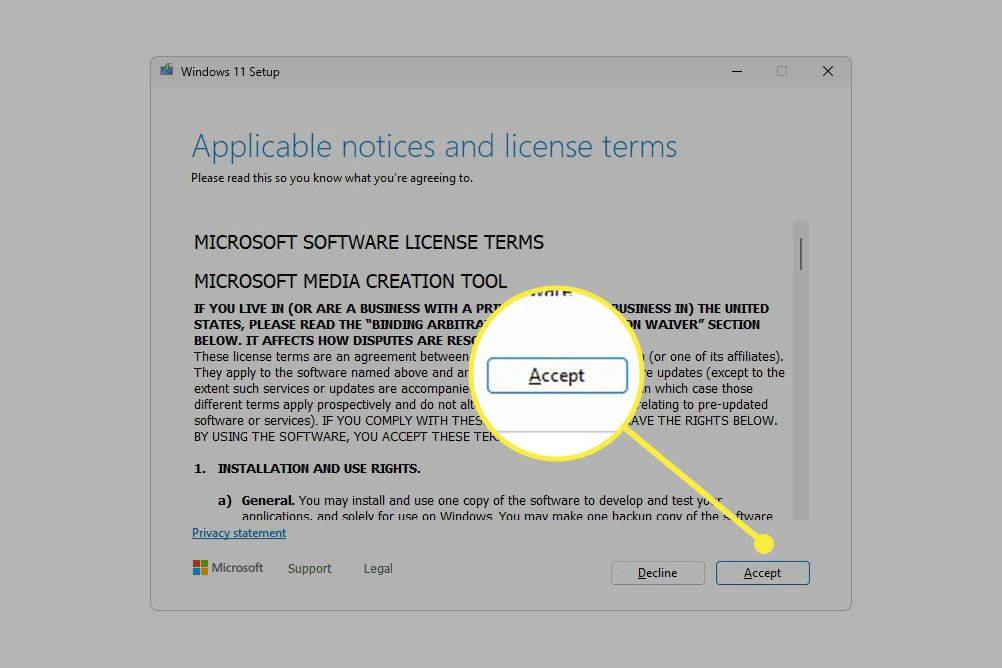
-
தேர்ந்தெடு அடுத்தது இயல்பு மொழிக்கு ஒப்புக்கொள்ள. அதை மாற்ற, தேர்வுநீக்கவும் இந்த கணினிக்கு பரிந்துரைக்கப்பட்ட விருப்பங்களைப் பயன்படுத்தவும் .
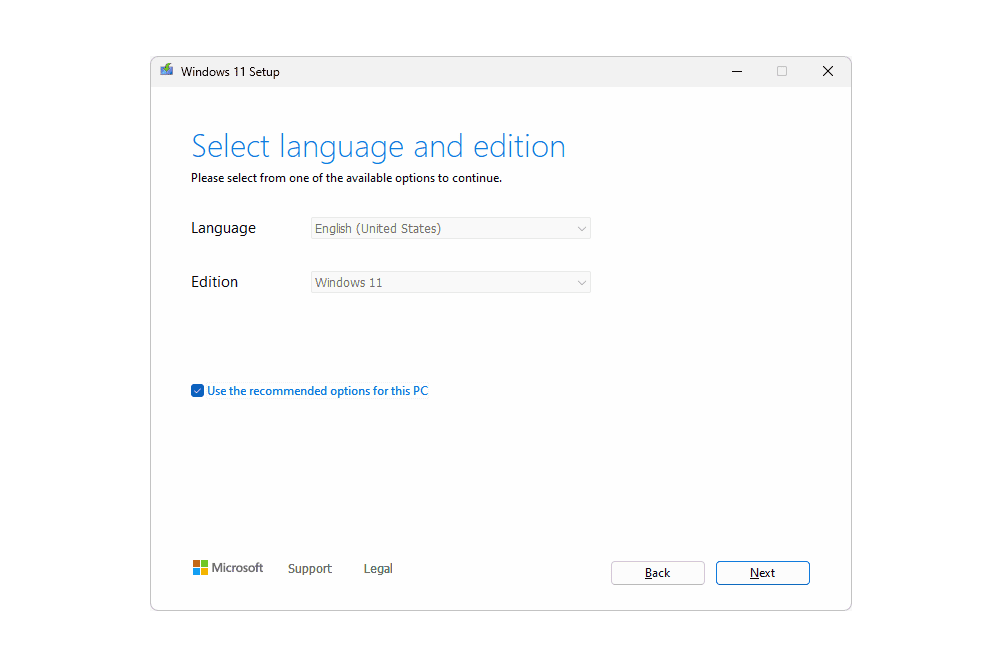
-
தேர்வு செய்யவும் USB ஃபிளாஷ் டிரைவ் , பின்னர் அழுத்தவும் அடுத்தது .
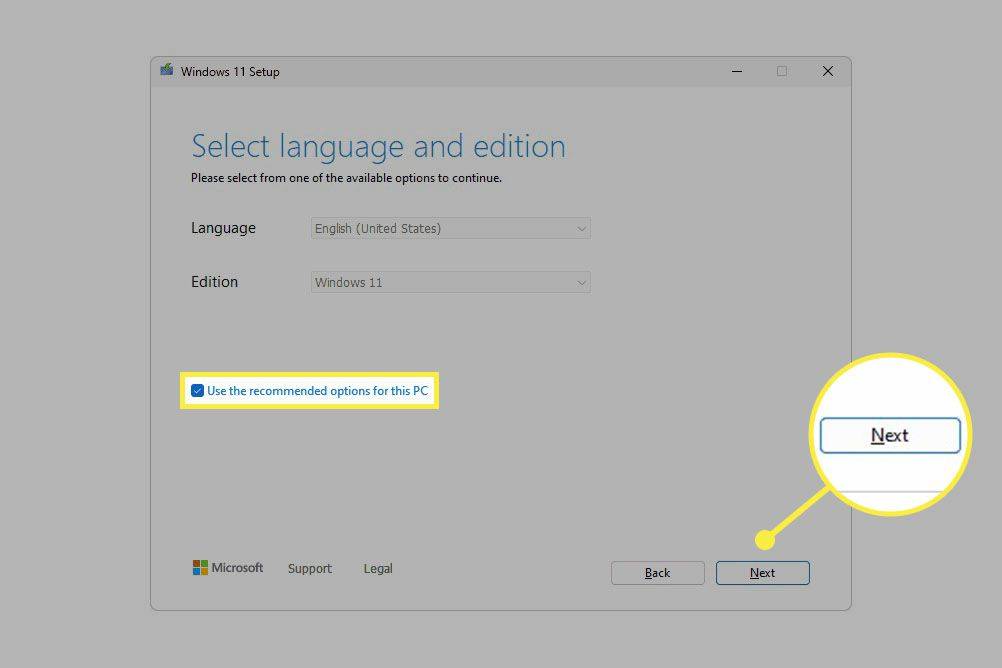
-
விண்டோஸ் 11 துவக்கக்கூடிய USB ஆக நீங்கள் பயன்படுத்த விரும்பும் சாதனத்தைத் தேர்ந்தெடுத்து, பின்னர் அழுத்தவும் அடுத்தது .
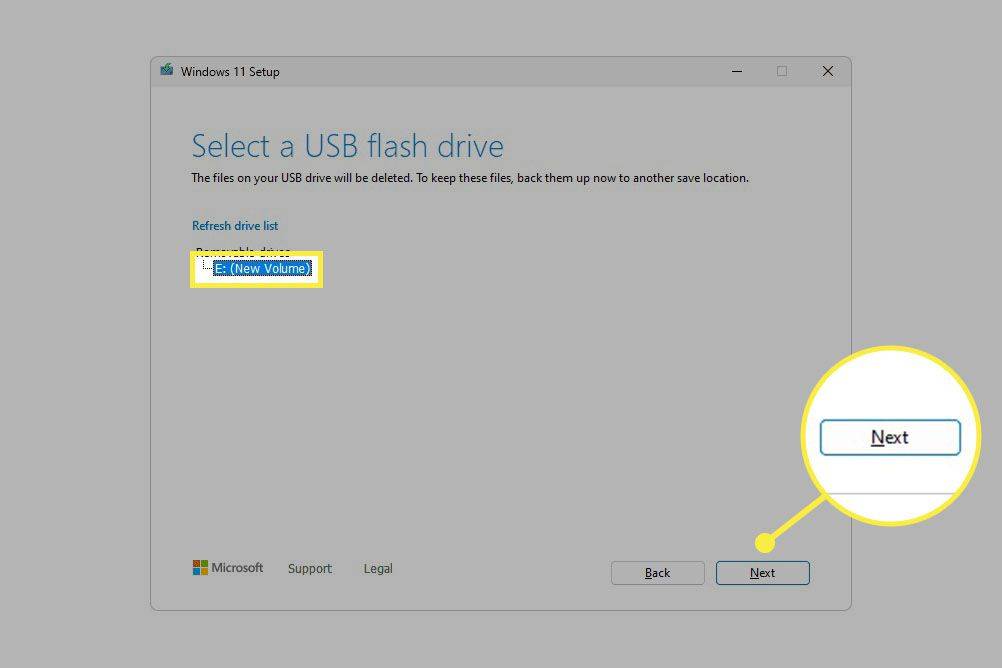
உங்கள் இணைக்கப்பட்ட USB டிரைவைக் காணவில்லை எனில், தேர்ந்தெடுக்கவும் டிரைவ் பட்டியலைப் புதுப்பிக்கவும் உதவாது, நீங்கள் செய்ய வேண்டியிருக்கலாம் இயக்ககத்தை வடிவமைக்கவும் முதலில்.
-
அமைவு முடியும் வரை காத்திருக்கவும். நீங்கள் ஒரு பார்ப்பீர்கள் விண்டோஸ் 11 ஐ பதிவிறக்குகிறது திரை, என்று ஒன்று தொடர்ந்து விண்டோஸ் 11 மீடியாவை உருவாக்குதல் .
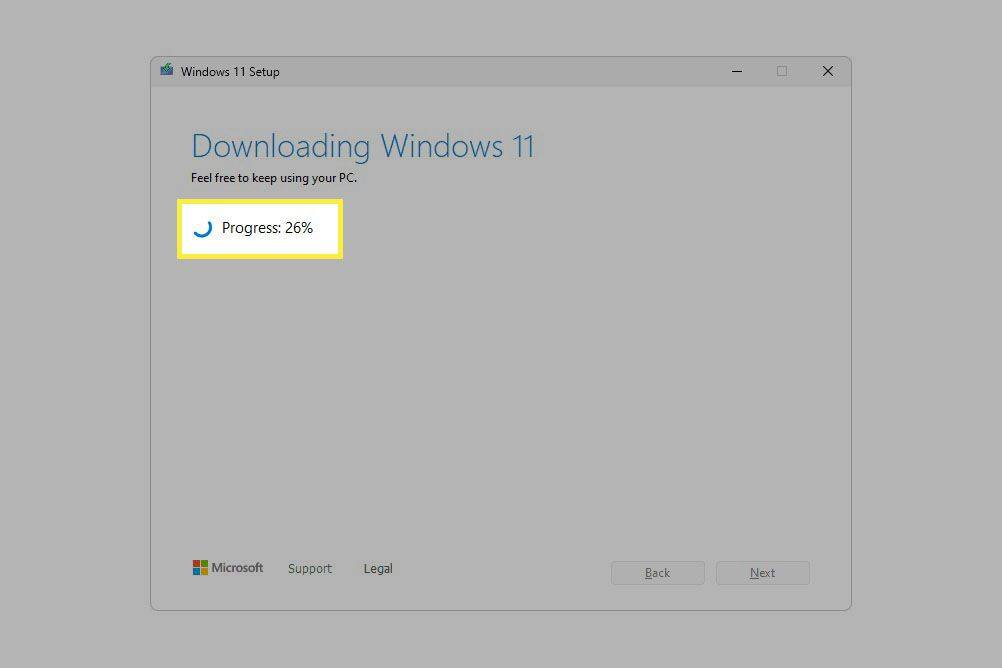
-
தேர்ந்தெடு முடிக்கவும் படிக்கும் இறுதித் திரையில் உங்கள் USB ஃபிளாஷ் டிரைவ் தயாராக உள்ளது .
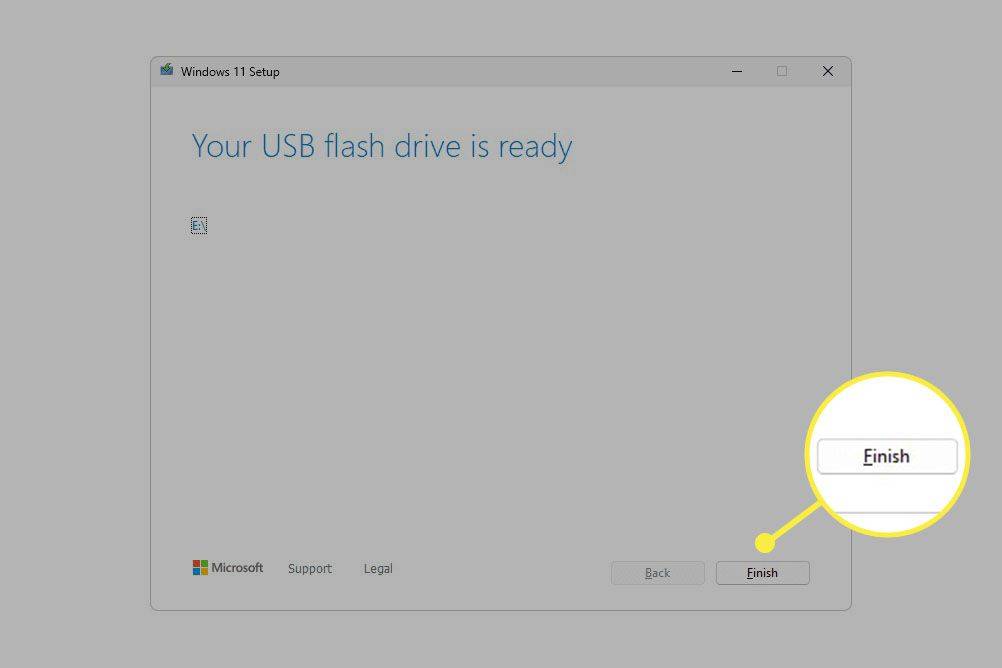
துவக்கக்கூடிய விண்டோஸ் 11 USB டிரைவை உருவாக்க ரூஃபஸைப் பயன்படுத்துதல்
துவக்கக்கூடிய விண்டோஸ் 11 ஃபிளாஷ் டிரைவை உருவாக்க மற்றொரு வழி விண்டோஸ் 11 ஐப் பதிவிறக்குவது ISO கோப்புகள் நீங்களே பின்னர் USB டிரைவில் படத்தை எரிக்கவும் .
மோதிரத்தை வைஃபை உடன் இணைப்பது எப்படி
இதைச் செய்வதற்கு நிறைய வழிகள் உள்ளன, ஆனால் நாங்கள் ரூஃபஸைப் பயன்படுத்த விரும்புகிறோம், ஏனெனில் இது உங்களுக்காக கோப்பைப் பதிவிறக்கி சாதனத்தைத் துவக்கக்கூடியதாக மாற்றும், எனவே இது மற்ற ஒத்த கருவிகளைக் காட்டிலும் மிகவும் நெறிப்படுத்தப்பட்டுள்ளது.
-
இதிலிருந்து உங்கள் USB டிரைவைத் தேர்ந்தெடுக்கவும் சாதனம் பட்டியல்.
-
அமைக்க துவக்க தேர்வு விருப்பம் வட்டு அல்லது ஐஎஸ்ஓ படம் அது ஏற்கனவே இல்லை என்றால்.
-
அடுத்துள்ள அம்புக்குறியைத் தேர்ந்தெடுக்கவும் தேர்ந்தெடுக்கவும் , மற்றும் அதை மாற்றவும் பதிவிறக்க TAMIL .
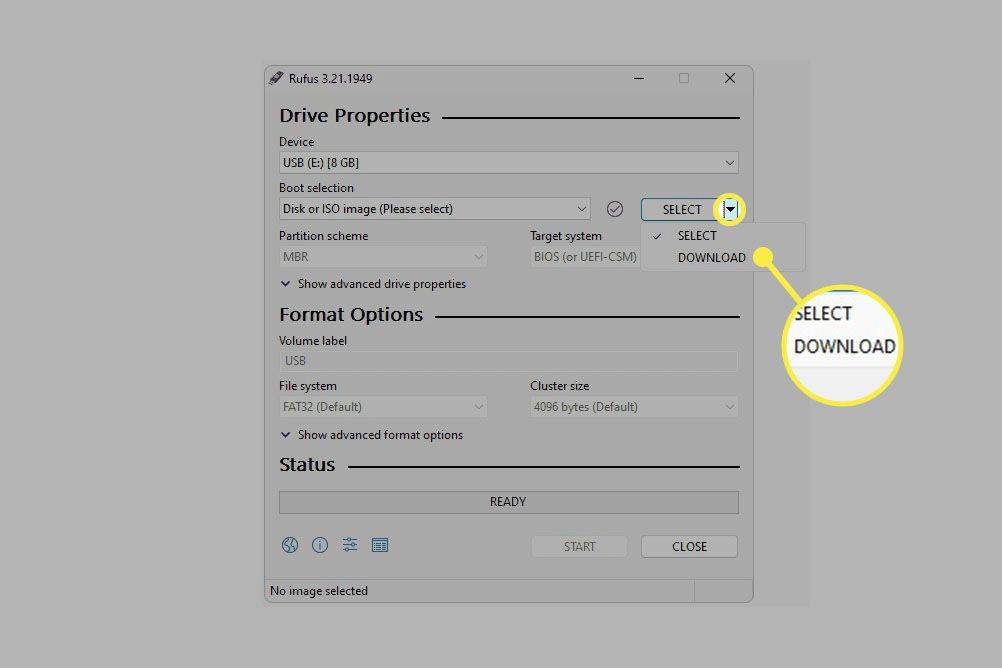
உங்களிடம் ஏற்கனவே விண்டோஸ் 11 ஐஎஸ்ஓ உங்கள் USB டிரைவில் நிறுவ தயாராக இருந்தால், தேர்வு செய்யவும் தேர்ந்தெடுக்கவும் இங்கே பதிலாக, உங்கள் கணினியிலிருந்து கோப்பைக் கண்டுபிடித்து, படி 10 க்குச் செல்லவும்.
-
தேர்ந்தெடு பதிவிறக்க TAMIL , தேர்வு விண்டோஸ் 11 பாப்-அப் மெனுவிலிருந்து, பின்னர் அழுத்தவும் தொடரவும் .
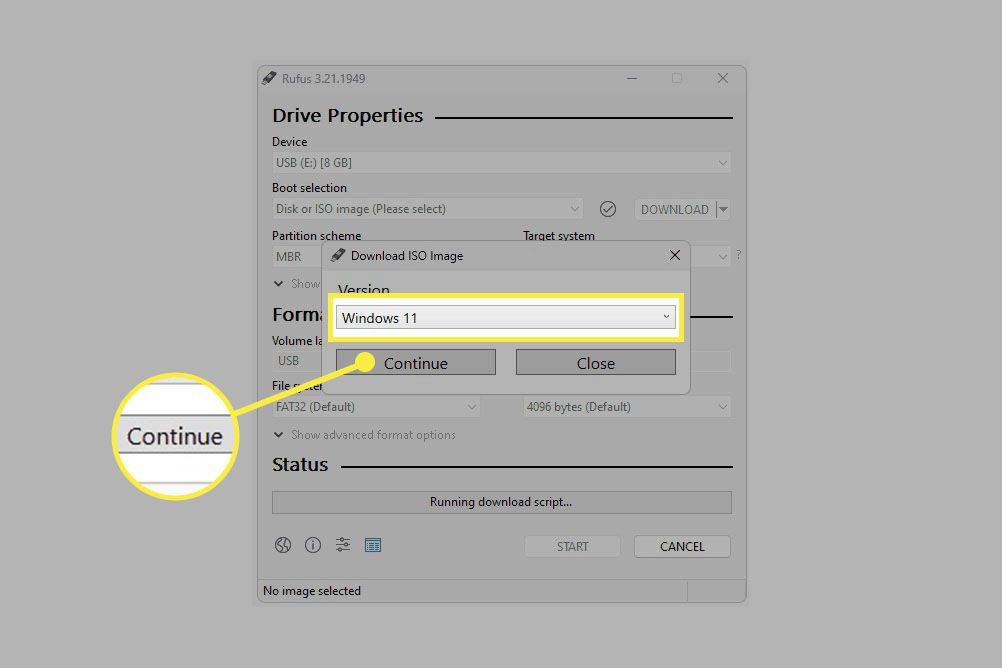
-
விண்டோஸ் 11 ஐஎஸ்ஓவிற்கான அனைத்து விவரங்களையும் தேர்வு செய்யவும், அழுத்தவும் தொடரவும் ஒவ்வொன்றிற்கும் பிறகு அடுத்த கேள்விக்கு செல்ல:
-
தேர்ந்தெடு பதிவிறக்க Tamil .
சொல் ஆவணத்தை jpeg ஆக மாற்றுவது எப்படி
-
ISO கோப்பைச் சேமிக்க உங்கள் கணினியில் ஒரு கோப்புறையைத் தேர்ந்தெடுத்து, பின்னர் தேர்ந்தெடுக்கவும் சேமிக்கவும் விண்டோஸ் 11 ஐப் பதிவிறக்கத் தொடங்க.
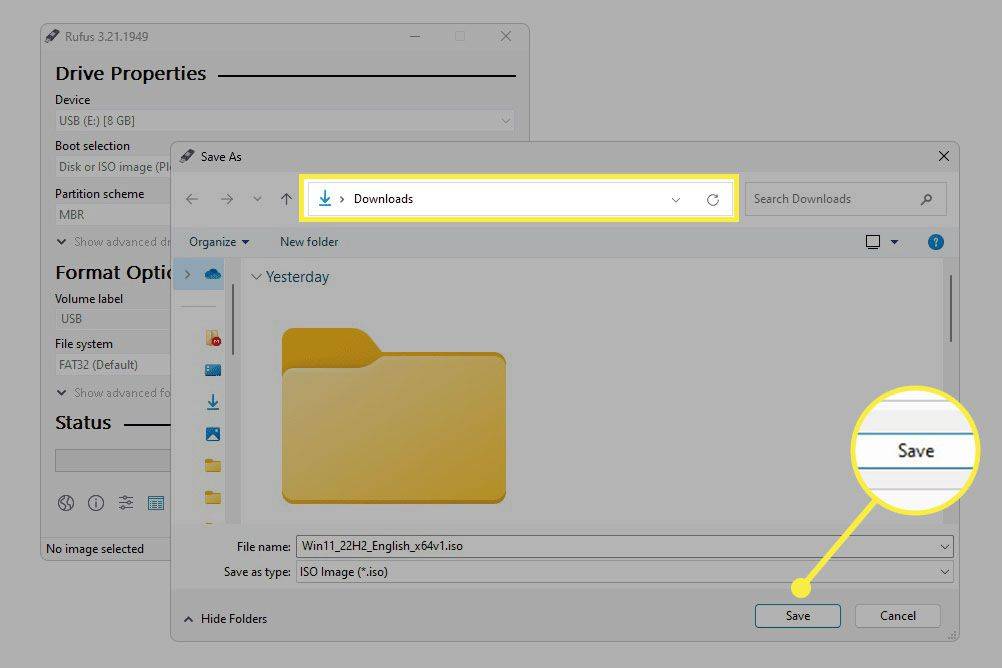
-
ரூஃபஸ் விண்டோஸ் 11 ஐஎஸ்ஓ படத்தை உங்கள் கணினியில் சேமிக்கும் வரை காத்திருங்கள்.
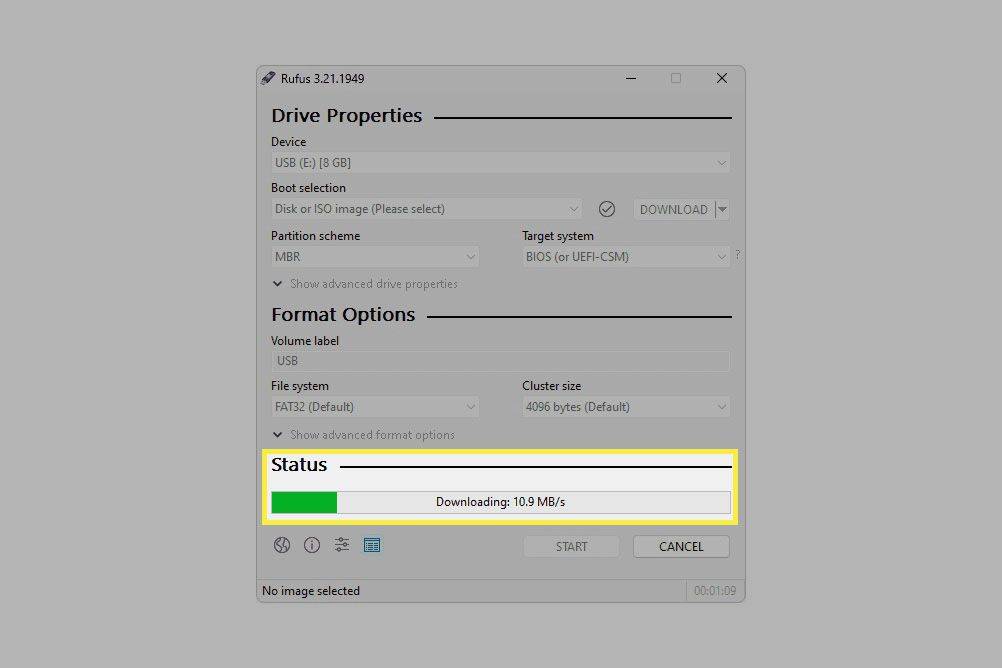
-
தேர்ந்தெடு START .
-
நீங்கள் விரும்பும் தனிப்பயனாக்கங்களைத் தேர்வுசெய்து, ஏதேனும் இருந்தால், பின்னர் அழுத்தவும் சரி .
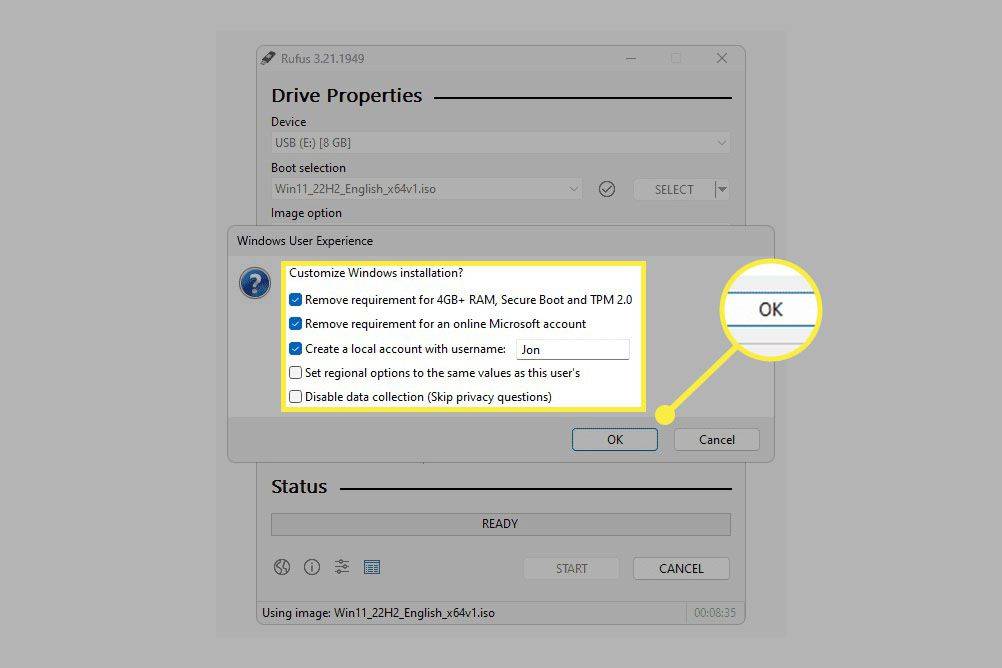
-
இந்த இயக்ககத்தில் உள்ள அனைத்தும் அழிக்கப்படும் என்ற எச்சரிக்கையைப் படித்து, பின்னர் தேர்ந்தெடுக்கவும் சரி நீ ஒப்புக்கொண்டால்.
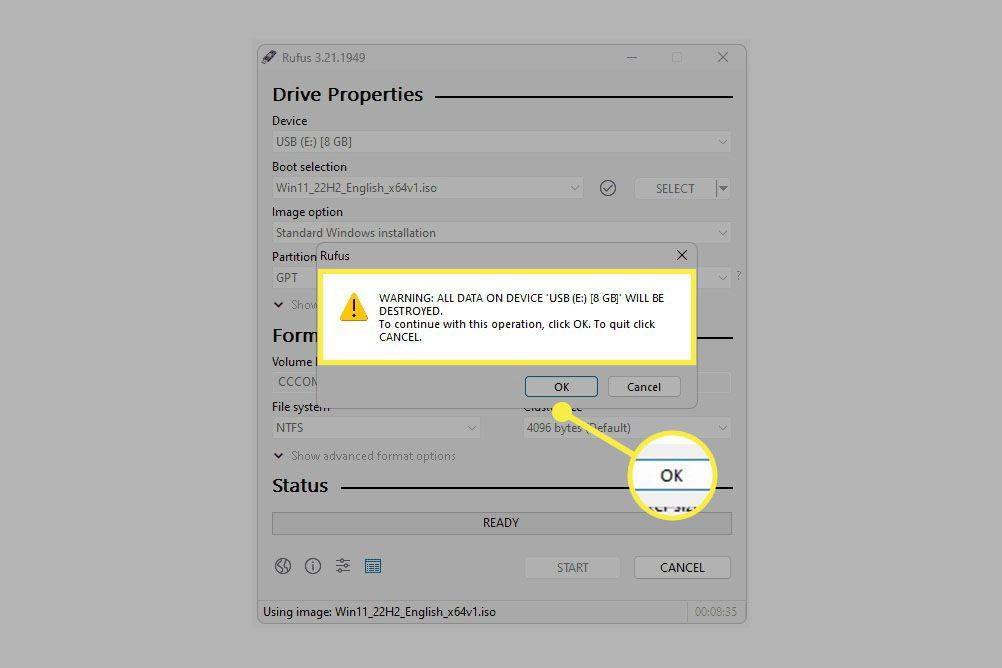
-
ரூஃபஸ் ஐஎஸ்ஓ கோப்புகளை USB டிரைவிற்கு நகலெடுக்கும் வரை காத்திருக்கவும்.
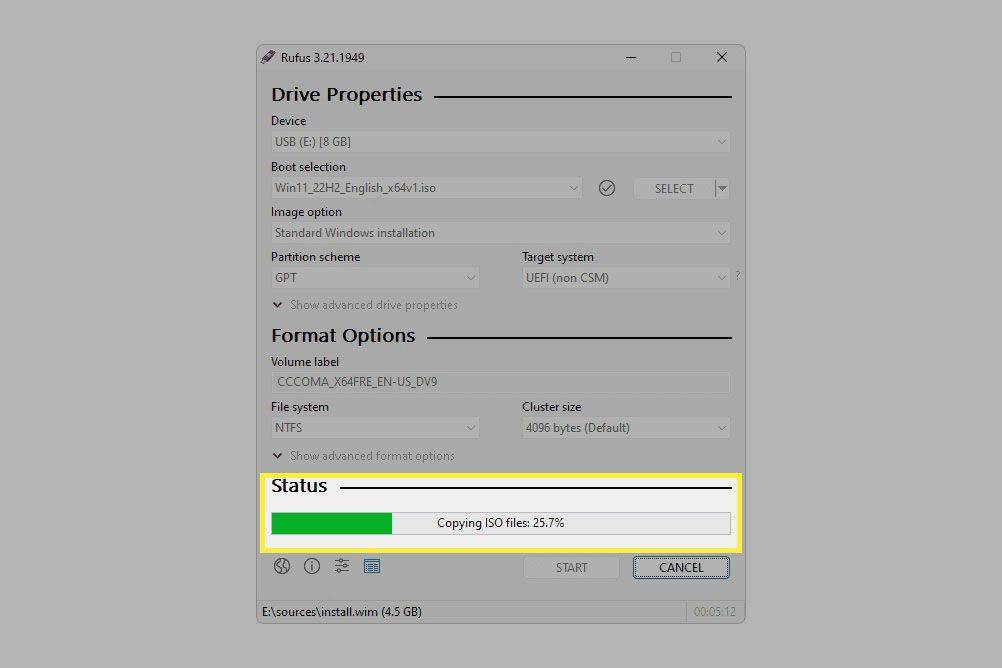
இதுவே இறுதிப் படியாகும். நீங்கள் தேர்ந்தெடுக்கலாம் நெருக்கமான எப்பொழுது நிலை என்கிறார் தயார் .
- விண்டோஸ் 10க்கு துவக்கக்கூடிய USB ஐ எவ்வாறு உருவாக்குவது?
Windows 10 USB ஐ உருவாக்க அதே நடைமுறைகளைப் பயன்படுத்தலாம், ஆனால் நீங்கள் தொடங்கலாம் மைக்ரோசாப்டின் விண்டோஸ் 10 பக்கம் . OS ஐப் பதிவிறக்கும் போது, USB டிரைவில் பதிவிறக்குவதற்கான விருப்பத்தைத் தேர்ந்தெடுக்கவும்.
- விண்டோஸை யூ.எஸ்.பி-க்கு நகலெடுப்பது எப்படி?
உங்கள் கணினி வெளிப்புற இயக்ககத்தில் இயங்கும் விண்டோஸின் பதிப்பை எவ்வாறு நகலெடுப்பது என்று நீங்கள் யோசிக்கிறீர்கள் என்றால், கவலைப்பட வேண்டாம். மைக்ரோசாஃப்ட் பதிவிறக்கப் பக்கத்தின் மூலம் நகலைப் பெறுவது எளிதானது மற்றும் சிறந்தது.
விடுதலை : கிடைக்கக்கூடிய மிகச் சமீபத்திய உருவாக்கத்தைத் தேர்ந்தெடுக்கவும் (அது முன்கூட்டியே தேர்ந்தெடுக்கப்பட்டிருக்க வேண்டும்). சமீபத்திய பதிப்பை உறுதிப்படுத்த, எங்கள் விண்டோஸ் பதிப்பு எண்களின் பட்டியலைப் பார்க்கவும்.எடிட்டிங் : விண்டோஸ் 11 தேர்ந்தெடுக்கப்பட்டதை உறுதிப்படுத்தவும்.மொழி : மெனுவிலிருந்து உங்கள் மொழியைத் தேர்ந்தெடுக்கவும்.கட்டிடக்கலை : கிடைக்கக்கூடிய ஒரே விருப்பம் x64 .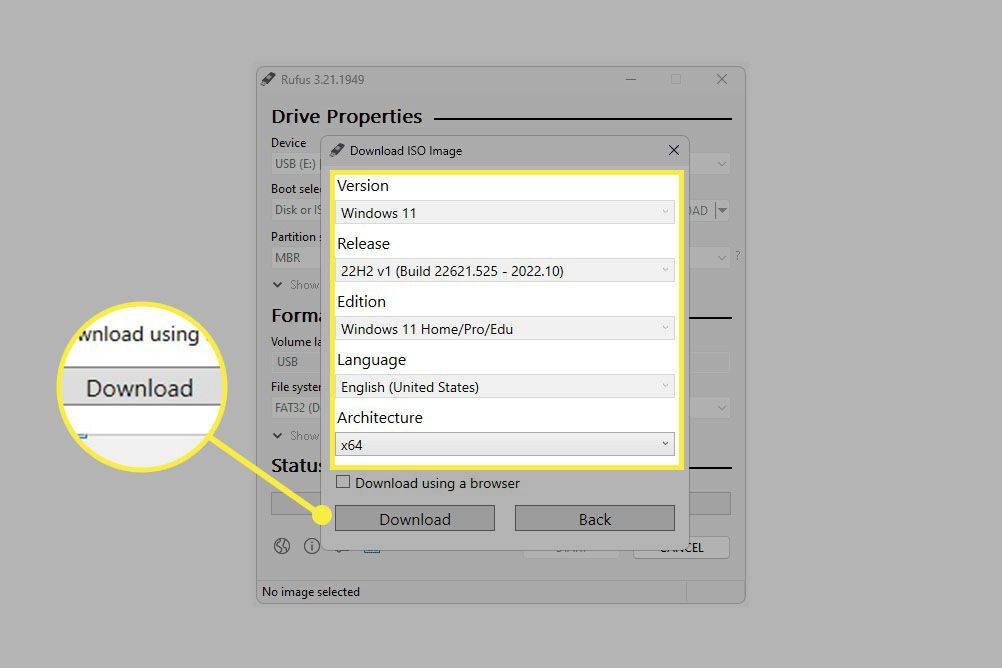
USB இலிருந்து விண்டோஸ் 11 ஐ எவ்வாறு நிறுவுவது
இப்போது உங்களிடம் Windows 11 USB தயாராக உள்ளது, நீங்கள் செய்ய வேண்டும் துவக்க வரிசையை மாற்றவும் உங்கள் கணினி பின்தொடர்வதால், அது நிறுவல் திசைகளுக்கு ஃபிளாஷ் டிரைவைச் சரிபார்க்கும். யூ.எஸ்.பி சாதனத்திலிருந்து எவ்வாறு துவக்குவது என்ற வழிகாட்டியில் இந்த அனைத்து படிகளையும் நாங்கள் உள்ளடக்குகிறோம்.
உங்கள் கணினியில் விண்டோஸ் 11 ஐ இயக்க முடியுமா?இந்த புதிய ஃபிளாஷ் டிரைவைப் பயன்படுத்தி விண்டோஸ் 11 ஐ நிறுவ மற்றொரு வழி விண்டோஸ் வழியாகும் (துவக்க வரிசையை மாற்ற வேண்டிய அவசியமில்லை). இதைச் செய்ய, திறக்கவும் setup.exe இயக்கி இருந்து.
நிச்சயமாக, நீங்கள் OS ஐ நிறுவுவதற்கான காரணம் உங்கள் கணினி சாதாரணமாக வேலை செய்யவில்லை என்றாலோ அல்லது ஏற்கனவே உள்ள Windows பதிப்பு இல்லாத புத்தம் புதிய கட்டமைப்பாக இருந்தாலோ இது பயனுள்ளதாக இருக்காது. இருப்பினும், நீங்கள் Windows 10 இலிருந்து Windows 11 க்கு மேம்படுத்தினால், இந்த முறையைப் பின்பற்றலாம்.
நீங்கள் விண்டோஸ் 11 ஐ மெய்நிகர் கணினியில் நிறுவ விரும்பினால், ஐஎஸ்ஓ படத்தை நேரடியாகப் பயன்படுத்துவது எளிது. மைக்ரோசாப்டின் இணையதளம் (படி 1) அல்லது ரூஃபஸ் (படி 9) ஆகிய இரண்டு முறைகள் மூலமாகவும் நீங்கள் அதைப் பெறலாம்.
உங்கள் புதிய கணினியில் நீங்கள் செய்ய வேண்டிய முதல் 5 விஷயங்கள் அடிக்கடி கேட்கப்படும் கேள்விகள்சுவாரசியமான கட்டுரைகள்
ஆசிரியர் தேர்வு

ரிமோட் இல்லாமல் உங்கள் அமேசான் ஃபயர் டிவி ஸ்டிக்கை வைஃபை உடன் இணைப்பது எப்படி
அமேசான் ஃபயர் டிவி குச்சி என்பது எந்தவொரு தொலைக்காட்சியிலும் ஸ்ட்ரீமிங் உள்ளடக்கத்தைப் பெறுவதற்கான மிகவும் எளிமையான மற்றும் மிகவும் சிறிய சாதனமாகும். நீங்கள் ஒன்றை வைத்தவுடன், உங்களுக்கு தேவைப்படும் ஒரே விஷயம் வயர்லெஸ் இணைய இணைப்பு மற்றும் ஒரு தொலைக்காட்சி

டிவியில் Netflix இலிருந்து வெளியேறுவது எப்படி
Netflix TV பயன்பாட்டின் சைன்-அவுட் விருப்பத்தை எவ்வாறு கண்டுபிடிப்பது, உங்கள் Netflix கணக்கிலிருந்து வெளியேற அதை எவ்வாறு பயன்படுத்துவது மற்றும் பயனர்களை எப்போது மாற்றுவது என்பதற்கான விரிவான படிகள்.

ஐபோனில் சமீபத்தில் நீக்கப்பட்ட பயன்பாடுகளைப் பார்ப்பது எப்படி
ஐபோனில் ஒரு பயன்பாட்டை நீக்குவது பூங்காவில் ஒரு நடை. நீங்கள் அகற்ற விரும்பும் செயலியை லேசாக அழுத்தினால், எல்லா பயன்பாடுகளும் தள்ளாடத் தொடங்கும், நீங்கள் 'x' ஐகானைத் தட்டினால், தேவையற்ற பயன்பாடு

குறிச்சொல் காப்பகங்கள்: இன்டர்நெட் எக்ஸ்ப்ளோரர் 10 ஆஃப்லைன் நிறுவி

Google Chrome இல் Bing AI ஐ எவ்வாறு பயன்படுத்துவது
Microsoft இன் Bing AI கருவியை Google Chrome இணைய உலாவியில் இலவசமாக அணுகலாம் மற்றும் கூடுதல் நீட்டிப்புகள், பயன்பாடுகள் அல்லது நிரல்களின் தேவை இல்லாமல். Chrome இல் Bing AI ஆனது AI படங்களை உருவாக்கவும், பாடல்கள் அல்லது கவிதைகளை எழுதவும் மற்றும் தலைப்புகளை ஆராயவும் பயன்படுகிறது.

உங்கள் சொந்த சூப்பர் கம்ப்யூட்டரை உருவாக்குங்கள்
சூப்பர் கம்ப்யூட்டர் என்ற சொல் ஒரு தளர்வானது. உத்தியோகபூர்வ வரையறை எதுவும் இல்லை, எனவே உங்கள் டெஸ்க்டாப் பிசி, லேப்டாப் அல்லது டிஜிட்டல் வாட்சில் இந்த வார்த்தையைப் பயன்படுத்துவதைத் தடுக்க எதுவும் இல்லை. பரவலாக, இது ஒரு கணினியைக் குறிக்கிறது

மைக்ரோசாப்ட் ஹோம்க்ரூப்பைக் கொல்கிறது
நீங்கள் ஹோம்க்ரூப் அம்சத்தின் ரசிகராக இருந்தால், உங்களுக்கு ஒரு கெட்ட செய்தி இங்கே. சமீபத்தில் வெளியான விண்டோஸ் 10 பில்ட் 17063 இல் தொடங்கி மைக்ரோசாப்ட் ஹோம்க்ரூப் அம்சத்தை ஓய்வு பெறுகிறது.
-